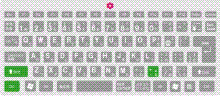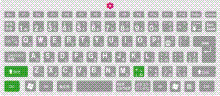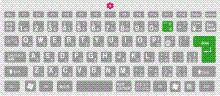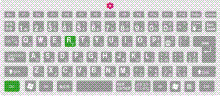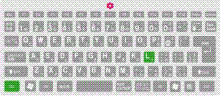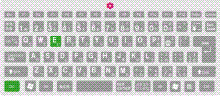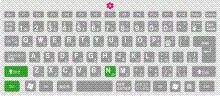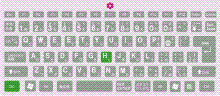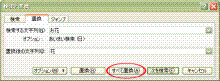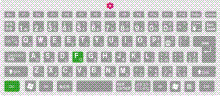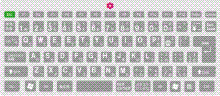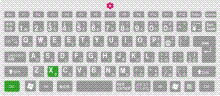初心者でも海外オークション・イーベイで簡単に副収入を得る10日間無料セミナー
好きなモノをヤフオクで売って、副収入を手に入れる10日間無料セミナー
ホーム ≫ Archive by category 'ちょい技(パソコン操作)'
ちょい技(パソコン操作)
18-Word 文字を大きくしたり小さくしたりする方法
2008年10月22日 03:42
カテゴリー:ちょい技(パソコン操作)
皆さん、こんにちは。坂本です♪ 今日も雨降りの天気ですね。坂本の生徒さんに何人か風邪引きさんが出てきました。皆さんも体調管理には気をつけて下さいね。はい、それでは今日もパソコンに関するちょっと便利な技、通称「ちょい技」を問題形式で紹介しますね。
▼問題
![]()
「下のように文字の大きさをショートカットキーを使って大きくしたり、小さくしたりするにはどうしたらよいでしょうか?」
解説を見る前に、ちょっと考えてみてください。
パソコンセミナー開催
パソコンセミナー開催
パソコンセミナー開催
▼解説
文字を大きくするには
文字を選択して【Ctrl】+【Shift】+【.】キーを押します。
これで文字が大きくなります。
文字を小さくするには
文字を選択して【Ctrl】+【Shift】+【,】キーを押します。
これで文字が小さくなります。
このショートカットキーを覚えると、効率よくパソコン操作ができてお仕事の時間短縮につながります。また資格試験でも重宝します。
▼まとめ
文字を大きくするには
【Ctrl】+【Shift】+【.】キーを押して大きくします。
文字を小さくするには
【Ctrl】+【Shift】+【,】キーを押して小さくします。
これからもこのブログでは、ショートカットキーを中心に紹介していきます。ショートカットキーを覚えるとパソコンの操作が速くなるので、ぜひ覚えて下さいね。合言葉は「ショートカットマニアになろう!」です。
17-Word 文字列の書式だけをコピーして貼り付ける方法
2008年10月20日 01:52
カテゴリー:ちょい技(パソコン操作)
皆さん、こんにちは。坂本です♪ 久しぶりにショートカットキーの内容に戻りますね。最近いろいろと興奮していましたので、少しショ ートカットキーから遠ざかっていました。はい、それでは今日もパソコンに関するちょっと便利な技、通称「ちょい技」を問題形式で紹介 しますね。
「下の文章のQ1は青色と太字で書式設定されています。この書式だけをQ2にショートカットキーを使って設定するにはどうしたらよいでしょうか?」
解説を見る前に、ちょっと考えてみてください。
Q1.Windows Vista新機能について
参考になった
参考にならなかった
Q2.Windows Vistaの導入を予定さているか
すてに導入している
予定なし
▼解説
書式だけを設定するには
Q1を選択して【Ctrl】+【Shift】+【C】キーを押します。
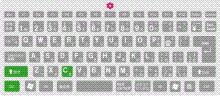
※画像をクリックすると大きく表示されます。
Q2を選択して【Ctrl】+【Shift】+【V】キーを押します。
これで書式だけがコピーされて設定されます。
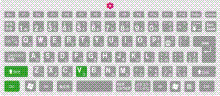
※画像をクリックすると大きく表示されます。
このショートカットキーを覚えると、効率よくパソコン操作ができてお仕事の時間短縮につながります。また資格試験でも重宝します。
▼まとめ
文字列の書式だけをコピーして貼り付けるには
【Ctrl】+【Shift】+【C】キーを押してコピーします。
【Ctrl】+【Shift】+【V】キーを押して貼り付けます。
これからもこのブログでは、ショートカットキーを中心に紹介していきます。ショートカットキーを覚えるとパソコンの操作が速くなるの で、ぜひ覚えて下さいね。合言葉は「ショートカットマニアになろう!」です。
16-Word 一行分の罫線を作成する方法
2008年10月08日 02:55
カテゴリー:ちょい技(パソコン操作)
皆さん、こんにちは♪最近、趣味は何ですかの問いに「サーフィン&ボディボード」と答えている坂本です。全然、初心者ですが、楽しい趣味が見つかって良かったです!今回、私のサーフィンの師匠 田地さんからサーフィンの雑誌を紹介してもらいました。初めてサーフィン雑誌見ましたが、これほど自然と人間が一体化しているスポーツはないと驚きました。と同時に波に乗っている人たちの美しさに感動しました。素晴らしい雑誌を紹介してもらい、田地さんありがとうございます!
「サーフィン上達法 初心者・初級者編 」(田地悠平さんのブログ) ![]()
はい、それでは今日もパソコンに関するちょっと便利な技、通称「ちょい技」を問題形式で紹介しますね。
▼問題
![]()
「ショートカットキーを使って、一行分の罫線を引くには、どうしたらよいでしょうか。」
解説を見る前に、ちょっと考えてみてください。
▼解説
一行分の罫線を引くには
【= ほ】キーを3回押します。---が表示されます。
点線が表示されたら【Enter】キーを押します。これで罫線が表示されます。
一行分の罫線作成は、結構操作が面倒です。このショートカットキーを覚えると、効率よくパソコン操作ができてお仕事の時間短縮につながります。また資格試験でも重宝します。
▼まとめ
一行分の罫線を引くには
キーボード上にある【= ほ】キーを3回押して、【Enter】キーを押します。
これからもこのブログでは、ショートカットキーを中心に紹介していきます。ショートカットキーを覚えるとパソコンの操作が速くなるので、ぜひ覚えて下さいね。合言葉は「ショートカットマニアになろう!」です。レバレッジ・シリーズの著者本田直之さんも「ITは、時間にレバレッジをかけるための最強のツール」と言っています。一緒に頑張りましょう!
15-Word 文字列を右揃え、左揃え、中央揃えに配置する方法
2008年10月06日 09:25
カテゴリー:ちょい技(パソコン操作)
皆さん、こんにちは♪坂本です。今週の土曜日にレバレッジ・サロンという会でプレゼンを行うことになりました。しかも京都です!今その資料作りを行っている最中です。今回は、坂本が資料作りにとても参考になった書籍を紹介します。
この本はとても良いです!著者の天野さんは、プレゼンを中心としたコンサルタント業で起業された方です。実例が多く出ているので参考になります。プレゼンの資料作りでお困りの方、ぜひ参考にしてみてください。はい、それでは今日もパソコンに関するちょっと便利な技、通称「ちょい技」を問題形式で紹介しますね。
「下のように文章を入力します。各文字列をショートカットキーを使って左揃え、右揃え、中央揃えにするには、どうしたらよいでしょうか。」
解説を見る前に、ちょっと考えてみてください。
※画像をクリックすると大きく表示されます。
▼解説
「平成20年10月6日」と「豊島ホーム株式会社」を右揃えにするには
【Ctrl】キーと【R】キーを押して下さい。
「お客様各位」を左揃えにするには
【Ctrl】キーと【L】キーを押して下さい。
「分譲マンション「豊島池袋」特別販売のご案内」を中央揃えにするには
【Ctrl】キーと【E】キーを押して下さい。
このショートカットキーを覚えると、効率よくパソコン操作ができてお仕事の時間短縮につながります。また資格試験でも重宝します!
▼まとめ
文字列を右揃えにするには
キーボード上にある【Ctrl】キーと【R】キーを押します。
文字列を左揃えにするには
キーボード上にある【Ctrl】キーと【L】キーを押します。
文字列を中央揃えにするには
キーボード上にある【Ctrl】キーと【L】キーを押します。
これからもこのブログでは、ショートカットキーを中心に紹介していきます。ショートカットキーを覚えるとパソコンの操作が速くなるので、ぜひ覚えて下さいね。合言葉は「ショートカットマニアになろう!」です。レバレッジ・シリーズの著者本田直之さんも「ITは、時間にレバレッジをかけるための最強のツール」と言っています。一緒に頑張りましょう!
14-Word 文字列の書式を標準に戻す方法
2008年10月01日 02:52
カテゴリー:ちょい技(パソコン操作)
皆さん、こんにちは!坂本です。早いもので今日から10月ですね。10月に入ると年賀状の素材集が発売されます。素材集は、MDNから出版されている「デザイナーズ年賀状2009」(10月3日発売予定)がおすすめです。素材選びでお困りの方は、ぜひご覧下さい。きっと良いデザインが見つかると思います。はい、それでは今日もパソコンに関するちょっと便利な技、通称「ちょい技」を問題形式で紹介しますね。
「下の文には、太字とフォントの色が赤に書式設定されています。これをショートカットキーを使って標準の設定に戻すにはどうしたらよいでしょうか。」
解説を見る前に、ちょっと考えてみてください。
10月1日は、日本酒の日です。
↓
10月1日は、日本酒の日です。
▼解説
標準の書式設定にするには
【Ctrl】キーと【Shift】キーと【N】キーを押して下さい。
このショートカットキーを使うと簡単に標準の書式設定に戻ります。効率よくパソコンの操作ができてお仕事の時間短縮につながります。また資格試験でも重宝します。
▼まとめ
文字列の書式を標準に戻すには
【Ctrl】キーと【Shift】キーと【N】キーを押します。
これからもこのブログでは、ショートカットキーを中心に紹介していきます。ショートカットキーを覚えるとパソコンの操作が速くなるので、ぜひ覚えて下さいね。合言葉は「ショートカットキーマニアになろう!」です。
14-Word (C)/(R)/TM/…を入力する方法
2008年09月29日 08:59
カテゴリー:ちょい技(パソコン操作)
皆さん、こんにちは!坂本です。急に寒くなりましたね。急激な温度変化は体調崩す原因になりますので読者の皆様、お体ご自愛下さい。はい、それでは今日もパソコンに関するちょっと便利な技、通称「ちょい技」を問題形式で紹介しますね。
▼問題
![]()
「下の4つの記号をショートカットキーを使って入力するにはどうしたらよいでしょうか。ちなみに(C)は著作権 (Copyright) を表す記号、(R)は登録商標(Registered trademark)、そしてTMは商標(トレードマーク)の略 です。」
解説を見る前に、ちょっと考えてみてください。
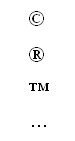
▼解説
(C)を入力するには
【Alt】キーと【Ctrl】キーと【C】キーを押して下さい。
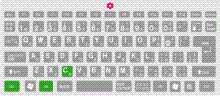
※画像をクリックすると大きく表示されます。
(R)を入力するには
【Alt】キーと【Ctrl】キーと【R】キーを押して下さい。
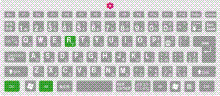
※画像をクリックすると大きく表示されます。
TMを入力するには
【Alt】キーと【Ctrl】キーと【T】キーを押して下さい。
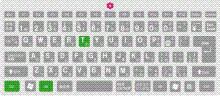
※画像をクリックすると大きく表示されます。
…を入力するには
【Alt】キーと【Ctrl】キーと【.】キーを押して下さい。
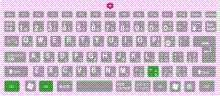
※画像をクリックすると大きく表示されます。
これらの記号の入力方法についてよく生徒さんから質問を頂きます。ぜひ、このショートカットキーを覚えて下さいね。ショートカットキーを覚えると、効率よくパソコンの操作ができて時間の短縮につながります。また資格試験でも重宝します。
▼まとめ
(C)を入力するには
【Alt】キーと【Ctrl】キーと【C】キーを押します。
(R)を入力するには
【Alt】キーと【Ctrl】キーと【R】キーを押します。
TMを入力するには
【Alt】キーと【Ctrl】キーと【T】キーを押します。
…を入力するには
【Alt】キーと【Ctrl】キーと【.】キーを押します。
これからもこのブログでは、ショートカットキーを中心に紹介していきます。ショートカットキーを覚えるとパソコンの操作が速くなるので、ぜひ覚えて下さいね。合言葉は「ショートカットマニアになろう!」です。
13-Word 置換ダイアログボックスを表示して、文字列を置換する方法
2008年09月24日 03:58
カテゴリー:ちょい技(パソコン操作)
皆さん、こんにちは!坂本です。昨日、生徒さんと私の友人でキャッシュフローゲームを行いました。毎月の不労所得が支出を超えれば勝ちというゲームです。このゲームをやってみて何にお金を使えば良いのかとても分かりました。ゲームとは言え、なかなか奥が深いです。はい、それでは今日もパソコンに関するちょっと便利な技、通称「ちょい技」を問題形式で紹介しますね。
▼問題
![]()
「下のように文章を入力します。この文章の中にある『お花』の文字を『花』に置換します。ショートカットキーを使って置換ダイアログボックスを表示して置換するにはどうしたらよいでしょうか。」
解説を見る前に、ちょっと考えてみてください。
自然のお花は私たち人間にとって癒しです。どんなに落ち込んでいてもお花があれば、人はやすらかな気持ちになります。人工のお花ではやすらぎにはなりません。このたび、「お花と人との共存」をテーマに「お花フェスティバル2008」を開催致します。
▼解説
置換ダイアログボックスを表示するには
【Ctrl】キーと【H】キーを押して下さい。
※画像をクリックすると大きく表示されます。
置換ダイアログボックスとは下の図のようなものです。
表示されましたら、【検索する文字列】にお花を入力して【置換後の文字列】に花を入力します。【すべて置換】ボタンを押すとお花から花に置換されます。。このショートカットキーを覚えると、効率よくパソコン操作ができて時間の短縮につながります。また資格試験でも重宝します。
▼まとめ
置換ダイアログボックスを表示して、文字列を置換するには
キーボード上にある【Ctrl】キーと【H】キーを押します。
これからもこのブログでは、ショートカットキーを中心に紹介していきます。ショートカットキーを覚えるとパソコンの操作が速くなるので、ぜひ覚えて下さいね。合言葉は「ショートカットマニアになろう!」です。
12-Word 検索ダイアログボックスを表示して、文字列を検索する方法
2008年09月22日 11:29
カテゴリー:ちょい技(パソコン操作)
皆さん、こんにちは!坂本です。私のレッスンに受講してくれる生徒さんに感謝の気持ちとして岩手のお菓子をプレゼントしています。岩手のお菓子と言ったら「かもめの玉子」です。生徒さんからとても人気のあるお菓子です。岩手に行かれた方は、ぜひ購入してみて下さいね。
はい、それでは今日もパソコンに関するちょっと便利な技、通称「ちょい技」を問題形式で紹介しますね。
▼問題
![]()
「下のように文章を入力します。この文章の中にある『花』の文字を検索します。ショートカットキーを使って検索ダイアログボックスを表示して検索するにはどうしたらよいでしょうか。」
解説を見る前に、ちょっと考えてみてください。
自然の花は私たち人間にとって癒しです。どんなに落ち込んでいても花があれば、人はやすらかな気持ちになります。人工の花ではやすらぎにはなりません。このたび、「花と人との共存」をテーマに「お花フェスティバル2008」を開催致します。
▼解説
検索ダイアログボックスを表示するには
【Ctrl】キーと【F】キーを押して下さい。
検索ダイアログボックスとは下の図のようなものです。
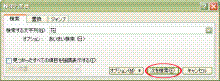
※画像をクリックすると大きく表示されます。
検索ダイアログボックスが表示されましたら、検索したい文字を入力して【次を検索】ボタンを押すと検索されます。活用例としては、大量の文章の中から特定の取引先名を探すときにとても役立ちます。このショートカットキーを覚えると、効率よくパソコン操作ができて時間の短縮につながります。また資格試験でも重宝します。
▼まとめ
検索ダイアログボックスを表示して、文字列を検索するには
キーボード上にある【Ctrl】キーと【F】キーを押します。
![]()
これからもこのブログでは、ショートカットキーを中心に紹介していきます。ショートカットキーを覚えるとパソコンの操作が速くなるので、ぜひ覚えて下さいね。合言葉は「ショートカットマニアになろう!」です。
11-Word スマートタグを削除する方法
2008年09月17日 11:59
カテゴリー:ちょい技(パソコン操作)
皆さん、こんにちは!坂本です。最近、一年程前に受講されていた生徒さんからお電話がありました。お話の内容は、お友達を私のレッスンに受講させたいとのことでした。新しい生徒さんを紹介してくれて嬉しいですね。とても自信につながり、もっと頑張ろうという気持ちになります。はい、それでは今日もパソコンに関するちょっと便利な技、通称「ちょい技」を問題形式で紹介しますね。
▼問題
![]()
「前回文字列をコピーして貼り付けしたり、切り取って移動する方法をお話しました。その操作をすると下の図のようなスマートタグと呼ばれるマークが表示されます。スマートタグが出ると時々操作がしにくいので、ショートカットキーを使って削除するにはどうしたらよいでしょうか。」
少しマニアックな問題ですが、解説を見る前に、ちょっと考えてみてください。

▼解説
スマートタグを削除するには
【Esc】キーを押して下さい。
スマートタグとは、コピーまたは切り取りで貼り付けた文字に書式設定をするボタンです。特に使用しない場合は、次の操作がしにくくなります。その時はこのショートカットキーを使ってみてください。
▼まとめ
スマートタグを削除するには
キーボード上にある【Esc】キーを押します。
![]()
これからもこのブログでは、ショートカットキーを中心に紹介していきます。ショートカットキーを覚えるとパソコンの操作が速くなるので、ぜひ覚えて下さいね。合言葉は「ショートカットマニアになろう!」です。
10-Word 文字列を切り取って移動する方法
2008年09月15日 03:27
カテゴリー:ちょい技(パソコン操作)
皆さん、こんにちは!坂本です。今回の3連休に実家の盛岡に帰りました。実家はヤバイです。食べ物が美味しいのでつい食べてしまいます。ちょっと太ったかも… また明日からトレーニング頑張ります。はい、それでは今日もパソコンに関するちょっと便利な技、通称「ちょい技」を問題形式で紹介しますね。
▼問題
![]()
「Wordで下のように文章を入力します。「9月15日」をショートカットキーを使って「交通機関」の前に文字を切り取って移動させるにはどうしたらよいでしょうか。」
解説を見る前に、ちょっと考えてみてください。
◆交通機関と最寄り駅「9月15日」
JR山手線 池袋駅まで徒歩10分
JR山手線 目白駅まで徒歩15分
↓
◆「9月15日」交通機関と最寄り駅
JR山手線 池袋駅まで徒歩10分
JR山手線 目白駅まで徒歩15分
▼解説
切り取って移動するには
文字を選択してキーボード上にある【Ctrl】キーと【X】キーを押して下さい。
貼り付けたい場所をクリックして【Ctrl】キーと【V】キーを押して下さい。
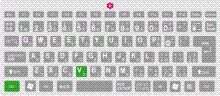
※画像をクリックすると大きく表示されます。
このショートカットキーはとても重要なので覚えておいてください。文字だけでなく、写真、イラスト、表などあらゆるものを切り取って移動できます。このキーを覚えると、効率よくパソコン操作ができて時間の短縮につながります。また資格試験でも重宝します。
▼まとめ
切り取って移動するには
キーボード上にある【Ctrl】キーと【X】キーを押します。
キーボード上にある【Ctrl】キーと【V】キーを押します。
これからもこのブログでは、ショートカットキーを中心に紹介していきます。ショートカットキーを覚えるとパソコンの操作が速くなるので、ぜひ覚えて下さいね。合言葉は「ショートカットマニアになろう!」です。